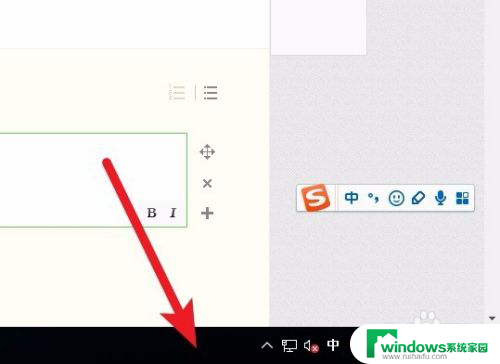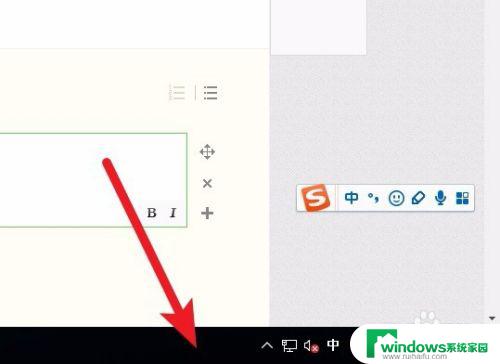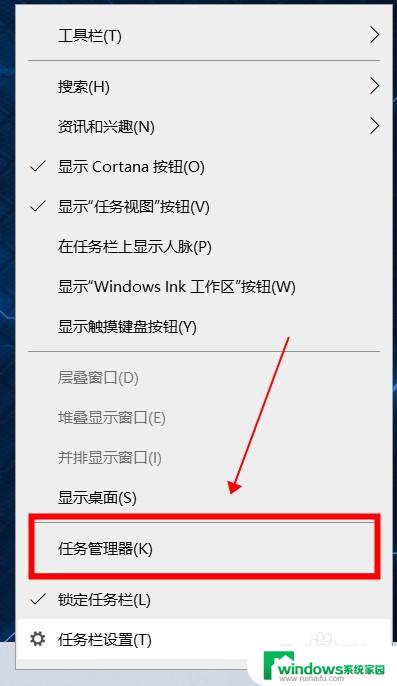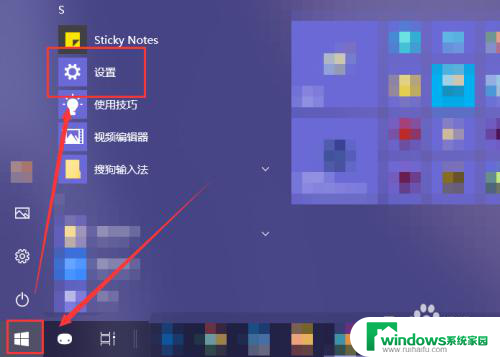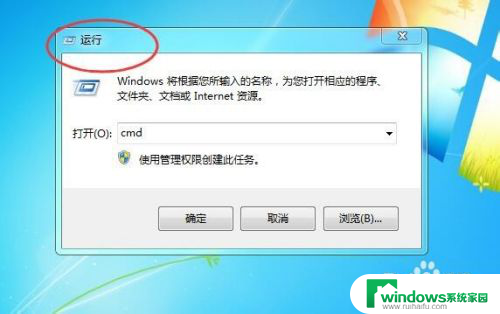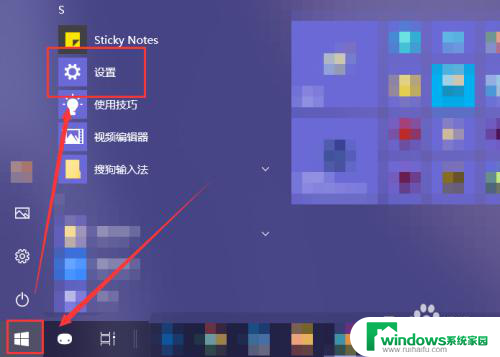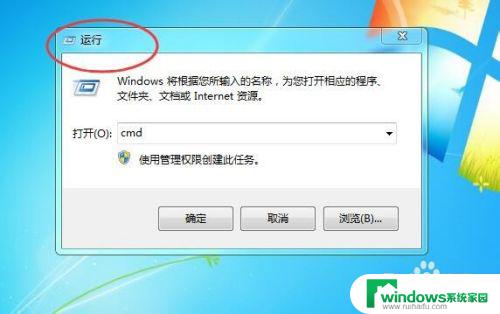怎么关闭应用自启动 怎样关闭开机自启动的软件程序
更新时间:2024-04-25 13:51:23作者:xiaoliu
在日常使用电脑和手机时,我们经常会遇到一些应用程序在开机时自动启动,这不仅会影响系统的启动速度,还会占用宝贵的系统资源,怎么关闭这些应用的自启动功能呢?通过简单的设置和调整,我们可以轻松地关闭这些软件的自启动功能,让系统更加流畅稳定地运行。接下来我们将一起探讨如何关闭应用的自启动设置,让电脑和手机更加高效地运行。
具体方法:
1.点击电脑左下角的“Win键”,在“开始”菜单中选中“设置”。
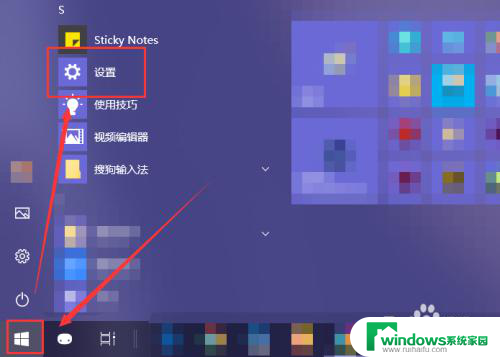
2.在“Windows 设置”窗口中选中“应用”选项。
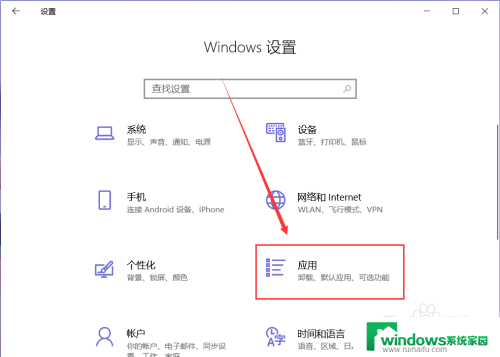
3.在“应用”页面左侧中找到“启动”选项。
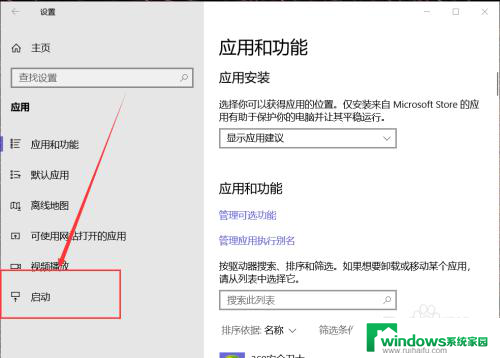
4.然后在右侧页面中就能找到开机自动启动的应用程序,这里关闭应用右侧的开关即可将其关闭开机时启动。
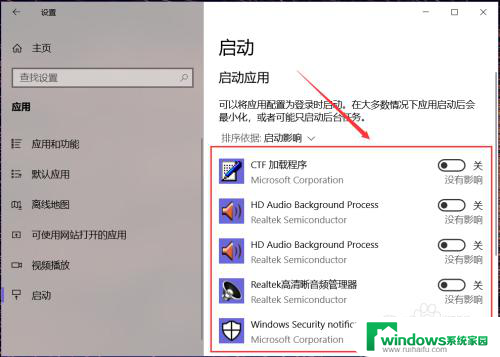
5.有些应用在其设置界面中提供开机时开启的开关选项,在想要禁止开机时启动的应用设置中关闭其开机自动启动即可。
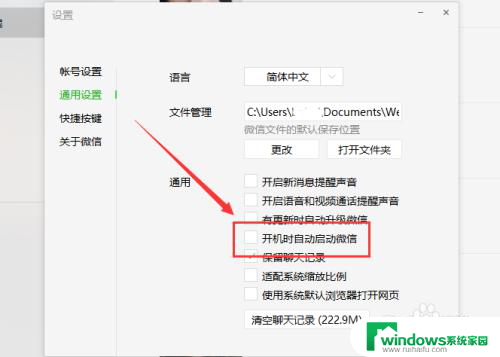
6.除此之外,还可以通过第三方应用应用程序管理启动项。禁止某些程序开机时自动启动即可。
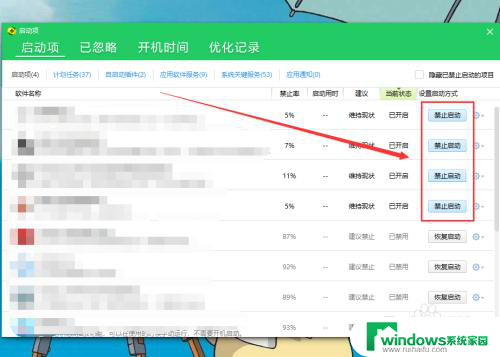
以上是如何关闭应用自启动的全部内容,如果你遇到了相同的情况,请参照我的方法进行处理,希望对大家有所帮助。